Autodesk Eagle入门之-绘制第一张电路图
入门 绘制 Autodesk
2023-09-27 14:27:33 时间
新建一个工程后,可以新建一个Schematic文件。我们以建立一张最小系统的51单片机系统为例。
1、主芯片的添加
首先我们找到主芯片,注意元器件不能像proteus那样直接支持模糊搜索,而是需要增加通配符,如下图:

我们选择直插式的(没有选择贴片式的).
2、找到起振电路必须的晶振电容


同时添加两个电容,连接好,如下图:

3、电源
关于电源有两点需要说明的,第一,我们前面放置的AT89c52芯片上没有电源使用的管脚GND和VCC,第二系统没有给我们设置默认的电源(power rail)。
如果要把IC的GND和VCC显示出来,需要用到Invoke。

我们可以点击IC中间的小十字图标,然后右键菜单中找到它,点击它即可分解出来VCC和GND。还有一种方式则是上图在工具栏中找到invoke图标点击后再回来点击IC的小十字图标也可。点击后出现这样的分离出来的GND和VCC:
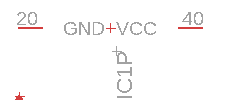
当我们需要给定一个VCC和GND给整个电路的时候,我们还是要通过元器件库来提供,如下图:

这里我们选择5V的电源放置进来
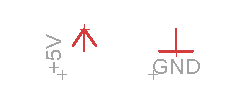
同样的方法,在元件库里找到电阻(resistor*,和led*),绘制好后如下:

当然,如果我们想把电源通过接线柱接出来,那么我们还要增加两个接线柱,也需要在元件库里找到它,如下图

在操作元件时,如果你感觉并不那么轻松,请参看前面的博文《Autodesk Eagle入门之-绘图实战技巧(1)》,这篇博文讲清楚了具体一些基础的移动添加删除元器件的基本操作。
后续我们继续讲,如何将上面的电路图,编程PCB图以及将PCB图输出为刀路图文件。请继续关注!
相关文章
- tmux 入门踩坑记录
- 基于IDEA创建SpringBoot项目并进行入门分析
- 零基础入门智能射频——偶极子天线等效电路模型分析
- 超详细从入门到精通,pytest自动化测试框架实战-fixture高级进阶(十)
- 小白入门软件测试必须牢记的几大知识点
- Kafka 之 入门
- Lombok 安装、入门 - 消除冗长的 java 代码
- Verilog HDL语言入门(二)
- SwiftUI图表01 之绘制图表入门搭建环境运行demo(教程含源码)
- Qt Charts入门指南
- 【AD快速入门】8051最小系统绘制
- 【AD快速入门】绘制技巧及快捷键(总结版)
- 【AD快速入门】PCB快速绘制技巧,提高学习效率
- 《C#零基础入门之百识百例》(一)初识C#程序 -- Hello Csharp
- SQList3 and SQL入门学习笔记
- VS2010/MFC编程入门之十八(对话框:字体对话框)
- R语言入门:直方图histogram的绘制
- Java小白入门200例74之static关键字(静态变量和静态方法)
- 动态规划从入门到精通(一)-入门篇
- msp430入门学习40
- Python入门学习笔记第十章——文件和异常~~~

